iMovie هي واحدة من أكثر الطرق ملاءمة لالتقاط فيلم ، ولكن هل لديك فكرة أين يخزن iMovie الملفات؟ أو هل تعرف كيفية حفظ مشروع على iMovie؟ تم حفظ جميع البيانات والموارد التي يستخدمها iMovie تلقائيًا في ملف مكتبة يسمى مكتبة iMovie التي ستراها في مجلد iMovie بجهاز الكمبيوتر الشخصي الخاص بك.
يحفظ iMovie تلقائيًا جميع التعديلات والتفاصيل الإضافية التي تضيفها إلى مشروع جارٍ. عليك أيضًا أن تعرف أنه عندما يكون هناك كمية هائلة من البيانات ، فإن مجلدات iMovie تتراكم في المجلدات الفرعية. من ناحية أخرى ، هناك إصدارات قديمة من iMovie ، iMovie هو برنامج خاص يخزن الملفات في وجهات مختلفة.
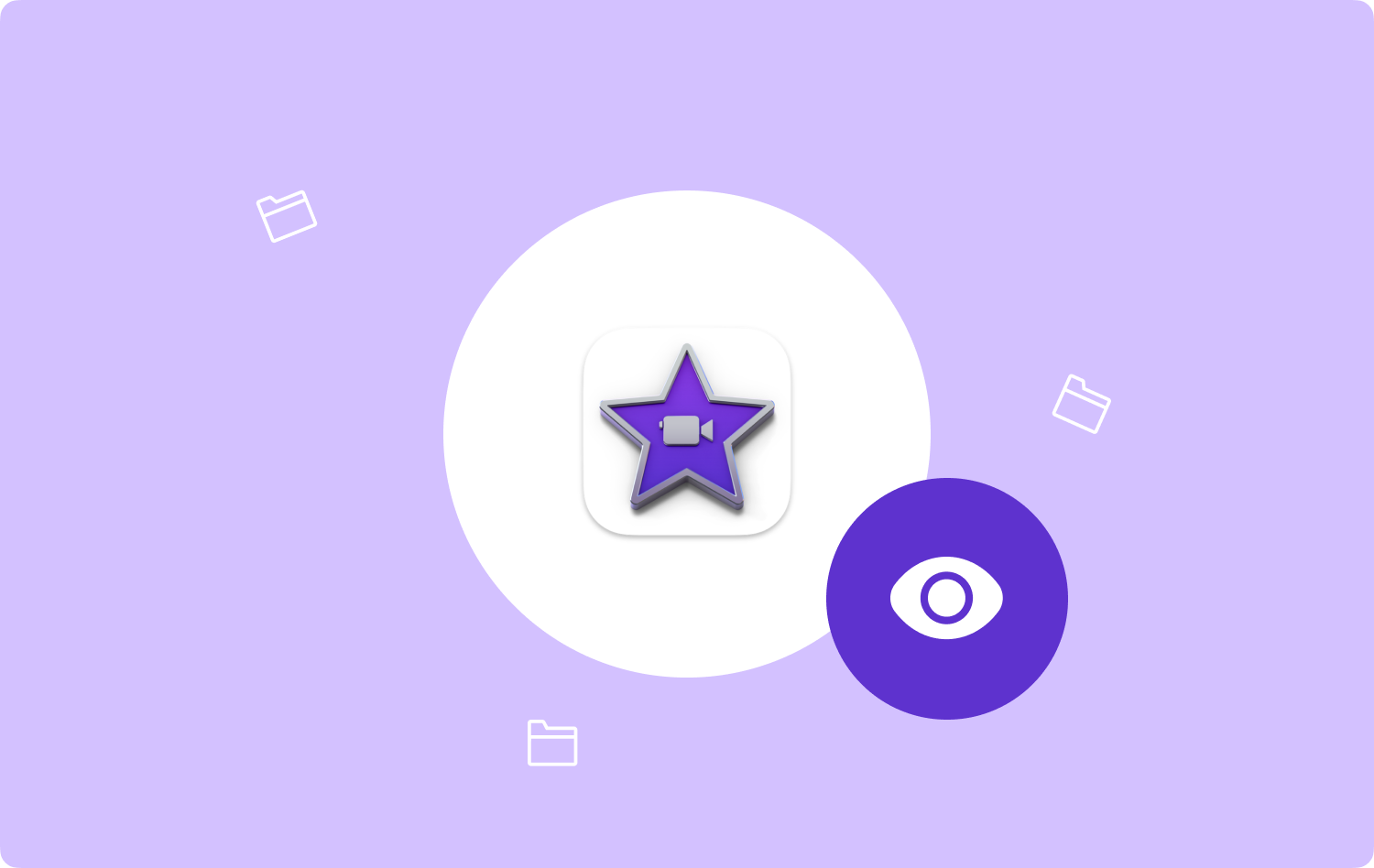
من الممكن حذف المحتويات التي لم تعد بحاجة إليها ، بما في ذلك المجلدات المتصلة بالإصدارات السابقة من iMovie بمجرد بدء التحديث. وفقًا للكثيرين ، من الصعب جدًا معرفة مكان ملف متجر iMovie ، وهذا هو السبب في أنه من الجيد أن نساعدنا في القيام بذلك تنظيف مساحة تخزين Mac وظيفة.
في هذه المقالة ، سنشارك طرقك لتحديد مكان ملف متجر iMovie ، بالإضافة إلى الأدوات التي يمكننا استخدامها لتحديد موقعهم بسهولة. لذلك إذا كنت تريد حقًا اكتشاف مثل هذه الأشياء ، فعليك إنهاء قراءة هذا المقال حتى النهاية.
الجزء # 1: دعنا نعثر على ملفات iMovie على Mac من خلال مساعدة مكتبة iMovieالجزء # 2: ما هي الطرق الأخرى لمعرفة أين تخزن ملفات iMovie؟الجزء # 3: دعنا نتعلم كيفية حذف ملفات iMovie عندما لا تتمكن من تحديد موقع الأفلامالملخص
الجزء # 1: دعنا نعثر على ملفات iMovie على Mac من خلال مساعدة مكتبة iMovie
بالنسبة لأولئك الذين بدأوا للتو في استخدام iMovie ، فهو بنك بيانات يُستخدم لتخزين البيانات وملفات الوسائط مثل الصور ومقاطع الفيديو والصوت أيضًا. في الحالات التي تريد فيها إجراء تعديلات على iMovie ، من الضروري أن تعرف مكان تخزين ملفات iMovie.
أيضًا للحصول على طريقة إضافية لتحرير ملفات iMovie الخاصة بك ، بمجرد الانتهاء من التعديلات ، يمكنك إغلاق التطبيق من خلال النقر على الزر الأحمر الذي ستراه في الجزء العلوي الأيسر من واجهة جهاز الكمبيوتر الخاص بك ، وهذا لضمان ذلك يتم الاحتفاظ بالتغييرات المتزايدة في سير العمل الخاص بك قبل البدء في عمل نسخة احتياطية منه. إذن ، أين ملف تخزين iMovie؟
- ابدأ بالنقر المزدوج على ملف أيقونة Macintosh HD التي ستراها في الزاوية العلوية اليمنى من نافذة جهاز الكمبيوتر الخاص بك لتحديد موقع مكتبة الأفلام الموجودة أساسًا ضمن سجل الأفلام. أو يمكنك أيضًا النقر فوق ملف "الباحث" التي ستراها في الجزء السفلي من الشاشة.
- بمجرد الانتهاء من الخطوة الأولى ، سترى ملف مكتشف نافذة منبثقة.
- سترى "فيلم" مجلد في الجزء الأيسر من نافذة Finder. ثم يمكنك البدء في النقر فوقه.
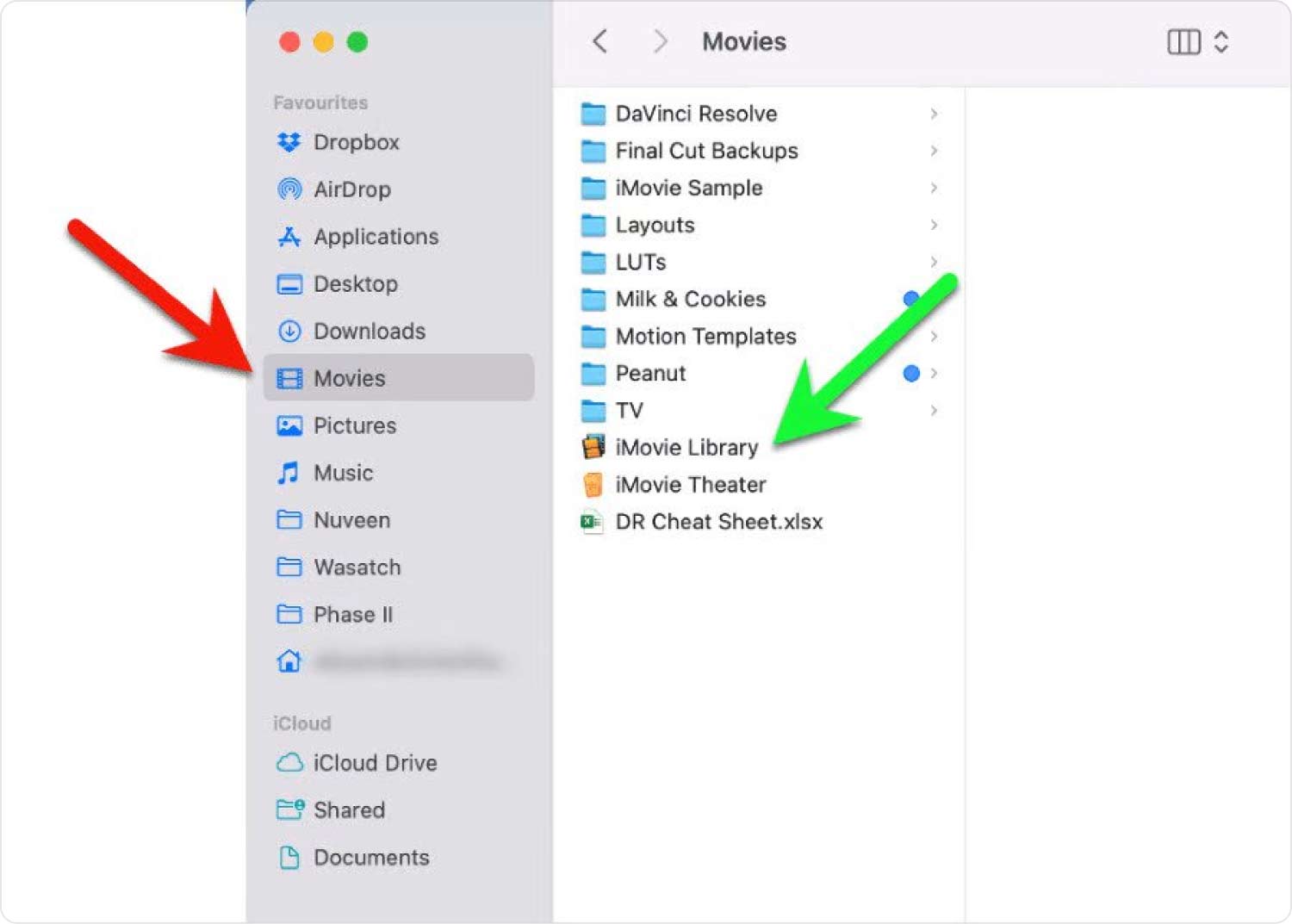
يجب أن تتذكر أنك لست بحاجة إلى النقر نقرًا مزدوجًا على الملف ، لأن القيام بذلك قد يؤدي إلى تشغيل النسخة الاحتياطية لمشروعك ، مما سيقودك إلى الخروج من تطبيق iMovie مرة أخرى.
الجزء # 2: ما هي الطرق الأخرى لمعرفة أين تخزن ملفات iMovie؟
بصرف النظر عن استخدام مكتبة iMovie ، هناك طرق أخرى لمعرفة مكان تخزين ملفات iMovie اعتمادًا على إصدار iMovie الذي تستخدمه. دعونا نحصل عليها أدناه.
إذا كان لديك الإصدارات الأقدم
إذا كنت تستخدم الإصدارات القديمة من موفي، من الممكن أن يقوموا بتخزين المقاطع أو المشاريع أو الملفات المخزنة في مشاريع iMovie أو iMovie Events أو iMovie Sharing. توفر هذه المجلدات وجهة لجميع المعلومات أو البيانات المرتبطة بالمشروع.
أيضًا ، بالنسبة للإصدارات الأقدم ، من الممكن سلسلة ترقية المشاريع القديمة جدًا عن طريق فتح الإصدارات المتوافقة التالية على التوالي لتتمكن من التراجع عن iMovie 10 أو تصدير إصدار يتم تنظيفه حتى دقيقة.
يخزن مجلد آخر يسمى iMovie Original Movies جميع الإصدارات عالية الدقة الكاملة للإصدارات السابقة من المشاريع التي تم إنشاؤها في iMovie نظرًا لأنها منخفضة الدقة من قبل.
موفي 10 أو الإصدارات اللاحقة
إذا كنت تستخدم الإصدار 10 أو الإصدارات الأحدث من iMovie ، فستعرف أن iMovie تكدس كل شيء ثم تخزنها في ملف مكتبة ضخم محفور في تنسيق حزمة. انقر بزر الماوس الأيمن على الملف ثم اختر الخيار "عرض حزمة المحتويات" حتى تتمكن من رؤية الخوارزمية.

الجزء # 3: دعنا نتعلم كيفية حذف ملفات iMovie عندما لا تتمكن من تحديد موقع الأفلام
بالنسبة للجزء الثالث من المقالة ، سنتحدث عن منظف Mac الذي سيساعدك على حذف ملفات iMovie نظرًا لأن لديك الآن فكرة عن أين يخزن iMovie الملفات. ستساعدك الأداة في التخلص من ملف iMovie على الرغم من أنه لا يمكنك تحديد موقع الأفلام حتى بعد استخدام "Finder". الأداة التي نتحدث عنها تسمى TechyCub ماك نظافة.
ماك نظافة
امسح جهاز Mac الخاص بك بسرعة ونظف الملفات غير المرغوب فيها بسهولة.
تحقق من الحالة الأساسية لجهاز Mac الخاص بك بما في ذلك استخدام القرص ، وحالة وحدة المعالجة المركزية ، واستخدام الذاكرة ، وما إلى ذلك.
تسريع جهاز Mac الخاص بك بنقرات بسيطة.
تحميل مجانا
يجب أن يكون لديك فكرة أن الإصدارات السابقة من iMovie قد تستهلك الكثير من الجيجابايت من الملفات المكررة أو المكررة. قد يواجه بعض المستخدمين أيضًا صعوبة في تحديد موقع الملفات حتى من خلال استخدام Finder ، ونتيجة لذلك ، قد يواجهون صعوبة في حذفها أيضًا. في مثل هذه الأوقات ، يوصى باستخدام امتداد TechyCub منظف ماك.
إنها أداة قوية للغاية ستساعدك على التخلص من الملفات غير الضرورية التي عادة ما تشغل المساحة أو التخزين على أجهزتك مما يؤدي في المقابل إلى إبطاء وظائف جهاز كمبيوتر Mac وتحسينه. ال TechyCub سيساعدك تطبيق Mac Cleaner على تقييم المشكلة والتوصل إلى حل يستحق المحاولة بالتأكيد.
دعونا نلقي نظرة على الميزات الرائعة لبرنامج TechyCub منظف ماك.
- إنّ TechyCub يمكن لـ Mac Cleaner مساعدتك في العثور على جميع الصور ومقاطع الفيديو والملفات التي تم تكرارها على جهاز كمبيوتر Mac الخاص بك.
- إذا كان لديك الكثير من الملفات الكبيرة والملفات القديمة جدًا أيضًا ، فستغطي هذه الملفات مساحة كبيرة جدًا من مساحة تخزين جهاز كمبيوتر Mac الخاص بك ويمكن العناية بها جيدًا بواسطة TechyCub منظف ماك.
- لا داعي للقلق عندما يتعلق الأمر بالتحسين المناسب لجهاز كمبيوتر Mac الخاص بك ، فإن TechyCub يمكن أن يساعدك تطبيق Mac Cleaner أيضًا في التعامل معها أيضًا.
- عندما يتعلق الأمر بملفات تعريف الارتباط وكذلك محفوظات الاستعراض لجهاز كمبيوتر Mac الخاص بك ، فإن ملف TechyCub يمكن لـ Mac Cleaner أيضًا العناية بها. سوف يساعدك على التأكد من أن خصوصيتك مؤمنة.
- هذه TechyCub يمكن لـ Mac Cleaner أيضًا التخلص من جميع الوكلاء والمكونات الإضافية المضمنة وعناصر بدء التشغيل والخدمات وغير ذلك الكثير التي تم استخدامها أو تراكمها بواسطة جهاز الكمبيوتر الشخصي الخاص بك.
- TechyCub يعد Mac Cleaner أداة تمزيق الملفات أيضًا ، لذلك لا داعي للقلق بشأن جميع الملفات غير الضرورية الموجودة على جهازك ، TechyCub سوف يتخلص Mac Cleaner أيضًا منها.
الآن ، نظرًا لأن لديك فكرة عن مكان تخزين ملفات iMovie ، وأن ظهور الملفات المكررة أمر ممكن ، فلنتعرف على الخطوات الخاصة بكيفية تخلص من ملفات Mac غير المرغوب فيها يستخدم ال TechyCub منظف ماك.
- تحميل TechyCub منظف Mac على كمبيوتر Mac الخاص بك ، ثم قم بتثبيته للبدء في التخلص من جميع الملفات غير المرغوب فيها التي يمكن العثور عليها على جهاز كمبيوتر Mac الخاص بك. قم بتشغيل الأداة لبدء عملية مسح جميع الملفات غير المرغوب فيها.
- بمجرد فتح ملف TechyCub منظف Mac ، انتقل إلى "منظف الملفات غير المرغوب فيها" وحدة. اضغط على "مسح" زر لفحص جميع الملفات غير المرغوب فيها الممكنة المخزنة على جهاز كمبيوتر Mac الخاص بك.
- بمجرد الانتهاء من المسح ، حدد جميع الملفات التي تريد حذفها ، ولديك أيضًا خيار تحديدها جميعًا.
- بمجرد إجراء التحديد ، يجب عليك الآن النقر فوق ملف "نظيف" الزر ، ثم انتظر حتى يتم حذف جميع الملفات غير المرغوب فيها التي حددتها. بمجرد الانتهاء من العملية ، يمكنك الآن الاستمتاع بمساحة كبيرة على جهاز كمبيوتر Mac الخاص بك حيث يمكنك تخزين جميع الملفات المهمة الأخرى التي تحتاجها.

الناس اقرأ أيضا 6 طرق لإصلاح خطأ "iMovie لا توجد مساحة كافية على القرص" [2023] أفضل دليل 2023: كيفية حذف iMovie من Mac
الملخص
نأمل أن نكون قد ساعدناك في اكتشاف ذلك أين يخزن iMovie الملفات وكذلك كيفية التخلص من الملفات المكررة التي قد تراها بمجرد رؤية جميع الملفات. من خلال مساعدة منظفات كمبيوتر Mac و TechyCub يمكن أن يكون منظف Mac على وجه الخصوص مفيدًا جدًا ويسهل حله. لن تكون مشكلتك أبدًا بعد الآن للتعامل مع نقص المساحة والتخزين ، فإن TechyCub يمكن لـ Mac Cleaner التعامل معها من أجلك.
